 |
Независимый Ювелирный Форум- |
| http://www.jwiki.ru |
| Текущее время: 02 май 2024, 11:02 |
 |
Независимый Ювелирный Форум- |
| http://www.jwiki.ru |
| Текущее время: 02 май 2024, 11:02 |
|
Часовой пояс: UTC + 3 часа [ Летнее время ] |
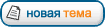 
|
Страница 2 из 2 |
[ Сообщений: 19 ] | На страницу Пред. 1, 2 |
|
| Автор | Сообщение | |||
|---|---|---|---|---|
| alkg |
|
|||
|
Зарегистрирован: 05 янв 2011, 21:15 Сообщения: 627 Благодарил (а): 13 раз. Поблагодарили: 2 раз. |
|
|||
| Вернуться к началу | |
|||
| ravant |
|
|||
|
Зарегистрирован: 23 дек 2010, 23:43 Сообщения: 480 Благодарил (а): 5 раз. Поблагодарили: 6 раз. |
|
|||
| Вернуться к началу | |
|||
| 3djewelwax |
|
|||
|
Зарегистрирован: 05 янв 2011, 21:25 Сообщения: 241 Откуда: Россия Благодарил (а): 0 раз. Поблагодарили: 3 раз. |
|
|||
| Вернуться к началу | |
|||
| sfinks |
|
|||
|
Зарегистрирован: 07 янв 2011, 15:34 Сообщения: 8 Откуда: белгород Благодарил (а): 0 раз. Поблагодарили: 0 раз. |
|
|||
| Вернуться к началу | |
|||
| igor |
|
||||
|
Зарегистрирован: 07 янв 2011, 11:53 Сообщения: 1012 Откуда: Костромская обл. Благодарил (а): 94 раз. Поблагодарили: 47 раз. |
|
||||
| Вернуться к началу | |
||||
| Леонид Князев(стриж) |
|
|||
|
Зарегистрирован: 13 дек 2010, 22:54 Сообщения: 49 Благодарил (а): 0 раз. Поблагодарили: 8 раз. |
|
|||
| Вернуться к началу | |
|||
| NKFO |
|
|||
|
Зарегистрирован: 07 дек 2010, 18:54 Сообщения: 382 Благодарил (а): 6 раз. Поблагодарили: 5 раз. |
|
|||
| Вернуться к началу | |
|||
| igor |
|
||||
|
Зарегистрирован: 07 янв 2011, 11:53 Сообщения: 1012 Откуда: Костромская обл. Благодарил (а): 94 раз. Поблагодарили: 47 раз. |
|
||||
| Вернуться к началу | |
||||
| alkg |
|
|||
|
Зарегистрирован: 05 янв 2011, 21:15 Сообщения: 627 Благодарил (а): 13 раз. Поблагодарили: 2 раз. |
|
|||
| Вернуться к началу | |
|||
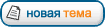 
|
Страница 2 из 2 |
[ Сообщений: 19 ] | На страницу Пред. 1, 2 |